Quando o preço definido por um seller é diferente do preço oferecido pelo marketplace, pedidos realizados em marketplaces podem não ser processados corretamente. Na VTEX, o fluxo de Autorização de pedidos permite o controle e a aprovação automática desses pedidos, a partir da configuração de uma regra de Divergência de valores. Este artigo explica como o seller pode criar e editar uma regra de Divergência de valores, e autorizar pedidos manualmente.
Quando nenhuma regra de Divergência de preços for criada, a plataforma VTEX terá um comportamento específico para cada uma das situações abaixo:
- Pedidos criados pela interface de Marketplace: Serão negados automaticamente.
- Pedidos criados via API: Serão negados automaticamente, caso o campo
isCreatedAsyncnão seja enviado. - Pedidos com Divergência de preço relacionado a descontos manuais: Serão aprovados automaticamente.
Para utilizar o fluxo de Autorização de pedidos, em casos de divergência de preços é necessário enviar o campo isCreatedAsync na API de Place Fulfillment order , independentemente do tipo de conector utilizado. Esse cenário é válido para marketplaces VTEX, marketplaces externos, conectores certificados (parceiros), ou conectores nativos
Quando um seller está integrado a um conector nativo, como o Mercado Livre ou a B2W, mas não configurou uma regra de Divergência de valores, pedidos com erro por diferença de preço ficam pendentes até a criação da regra. É possível acompanhá-los no seu Admin VTEX, em MARKETPLACE > Conexões > Pedidos.
É aconselhável que o seller crie a regra de Divergência de valores antes de configurar a integração com um conector nativo. Descumprir essa recomendação não impede que a integração seja concluída, no entanto, pedidos com divergência de valores ficam represados até a criação da regra de Divergência de valores.
Criar regra de Divergência de valores
A regra de Divergência de valores é composta de uma ou múltiplas regras de autorização de pedidos, que correspondem a intervalos entre 0% a 100% do preço do pedido. A configuração é feita de forma que cada intervalo é associado a uma ação automática de processamento.
Para criar uma regra de Divergência de valores, o usuário precisa ter o perfil de acesso de Admin Super (Owner) ou OMS Full. Garanta a segurança na gestão das suas operações e confira as melhores práticas de segurança para gestão de usuários.
Para criar uma regra de Divergência de valores, siga os passos abaixo:
- No Admin VTEX, acesse Configurações da loja > Pedidos > Autorização de pedidos, ou digite Autorização de pedidos na barra de busca no topo da página.
- Na seção Divergência de valores, clique em
CRIAR REGRAS. - Na nova página, clique em
CRIAR REGRAS.
Você verá a seguinte tela:
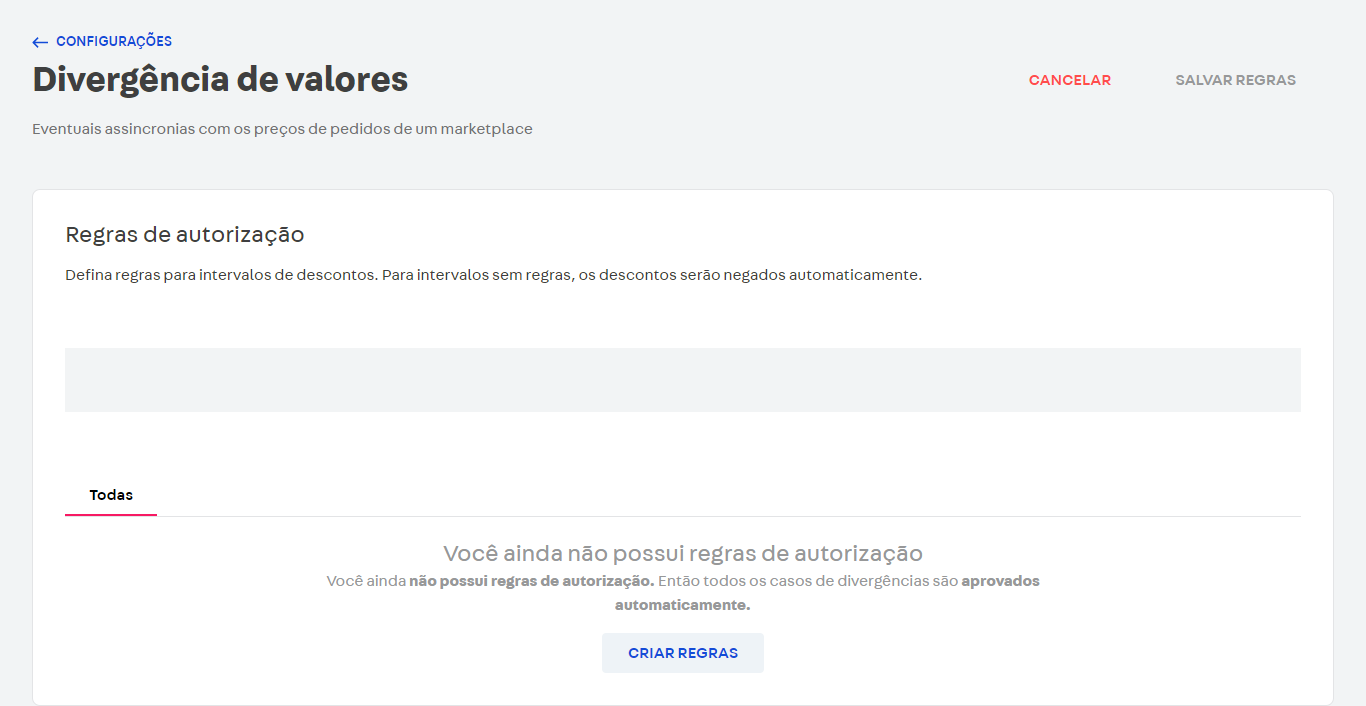
A aba Todas apresenta todas as regras de autorização configuradas.
Para criar a 1ª regra de autorização, clique em CRIAR REGRAS. A partir disso, será possível identificar uma nova aba, chamada 1ª regra. Clique sobre ela e opções de configuração vão aparecer.
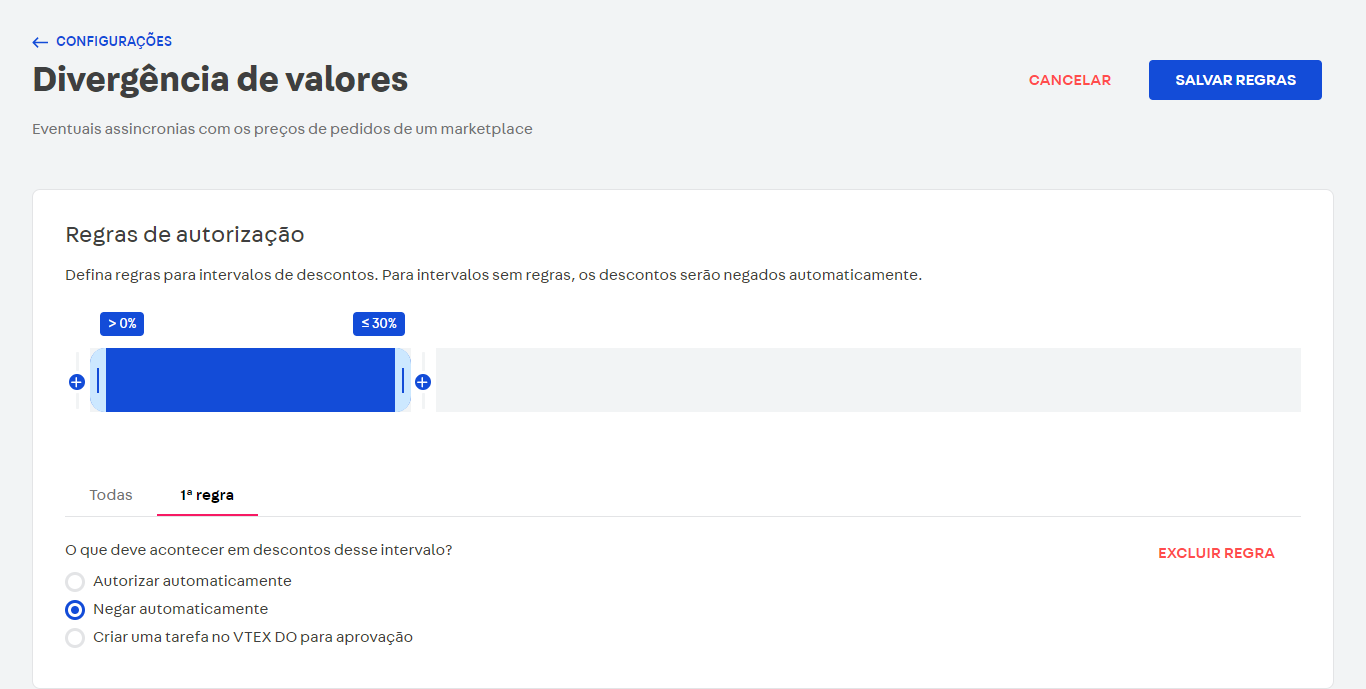
Para configurar a 1ª regra, você pode aumentar ou diminuir o percentual de divergência, arrastando as extremidades da barra, sendo o sinal > para definir o início do intervalo, e < para determinar até onde ele vai. O intervalo percentual escolhido pode variar de 0% a 100%.
Se você criar uma única regra de autorização e ela for inferior a 100%, um pedido com variação de preço fora do limite configurado não será integrado.
Uma vez definido o intervalo da regra de autorização, selecione uma das seguintes opções para caracterizá-la:
- Autorizar automaticamente: pedidos com diferença de preço até a porcentagem definida são integrados de forma automática.
- Negar automaticamente: pedidos com diferença de preço até a porcentagem definida são automaticamente recusados, e não são integrados.
- Criar uma tarefa no VTEX DO para aprovação: para o intervalo configurado, o pedido é integrado, mas fica pendente, aguardando a autorização de um usuário habilitado. No campo Pessoas autorizadas, é necessário inserir o(s) email(s) de usuários que podem autorizar manualmente esses pedidos.
Para configurar uma hierarquia de usuários responsáveis por aprovações de pedidos, é preciso inserir mais de um email e escolher a ordenação dos usuários cadastrados. É possível alterar esses usuários a qualquer momento, ao editar a regra de autorização de pedidos. Vale ressaltar que somente um usuário com perfil de acesso Admin Super (Owner) ou OMS Full pode editar a regra.
Para criar a 2ª regra, clique no sinal de adição. Esse mesmo procedimento vale para criar uma terceira ou quarta regra, e assim por diante. Após clicar no ícone, aparece a seguinte interface:
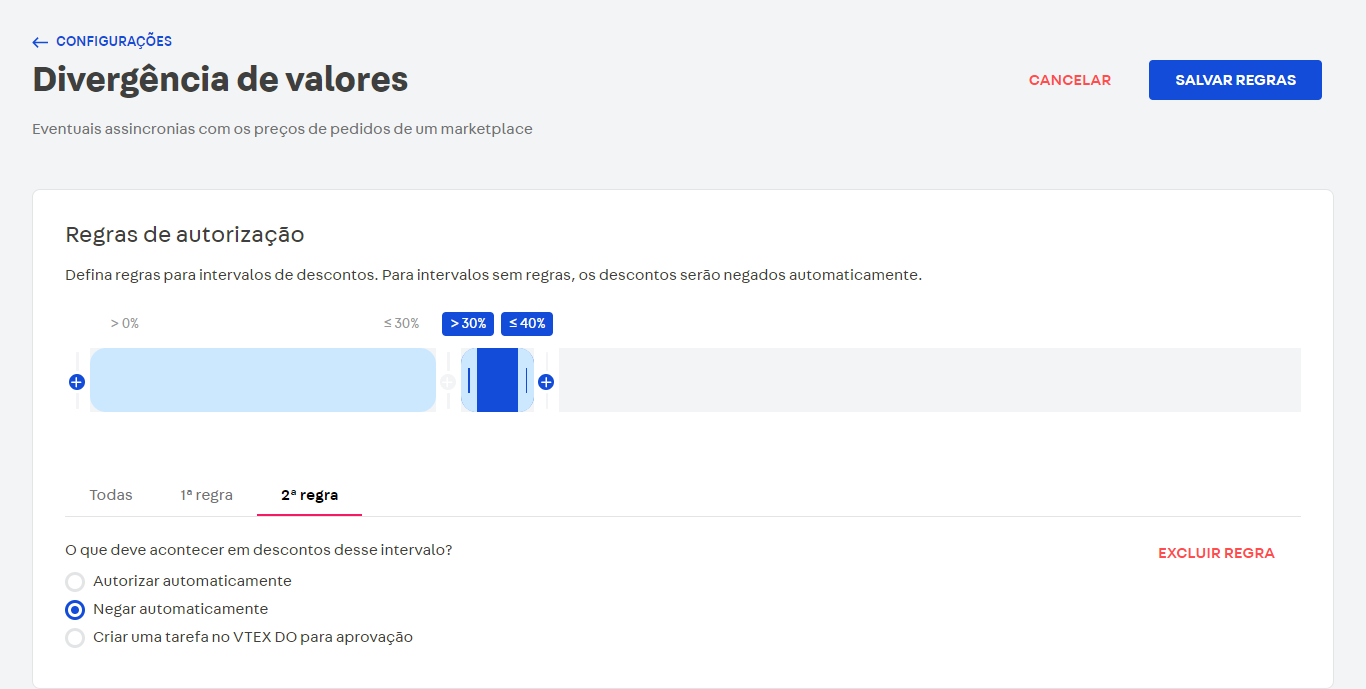
Configure a nova regra de autorização e, após definir todas as regras desejadas, clique no botão SALVAR REGRAS. Você verá a seguinte mensagem: Após salvar, você ainda poderá editá-las ou excluí-las quando quiser. Clique em OK para confirmar. Feito isso, você terá concluído a criação da regra de Divergência de valores.
Uma vez que você configure a regra de Divergência de valores, ela passa a valer para todos os marketplaces nos quais você seja seller.
Editar regra de Divergência de valores
A edição da regra de Divergência de valores pode ser feita a qualquer momento. Para isso, acesse o Admin VTEX, em Configurações da loja > Pedidos > Autorização de pedidos > Divergência de valores, e clique em EDITAR REGRAS.
Na página de edição de regras, existe a opção de deletar a regra de Divergência de valores, clicando em EXCLUIR REGRAS. Isso faz com que todas as regras de autorização configuradas sejam permanentemente deletadas.
Caso você exclua a regra de Divergência de valores, essa ação não pode ser desfeita. Para voltar a valer, será necessário configurá-la novamente. Isso se aplica também às regras de autorização que compõem a regra de Divergência de valores.
Na mesma página, na aba Todas, é possível identificar a lista de todas as regras de autorização de pedidos criadas. Para excluir uma regra de autorização, você pode clicar no botão EXCLUIR REGRA ao lado da regra que deseja deletar.
Se quiser editar uma regra de autorização, clique na aba correspondente à regra que você deseja alterar. O processo para editar uma regra é o mesmo da etapa de criação da regra de Divergência de valores.
Uma vez concluídas as alterações desejadas, clique no botão SALVAR REGRAS e, em seguida, clique em OK para confirmar.
Autorizar pedidos manualmente
Quando uma regra de autorização de pedido é configurada para Criar uma tarefa no VTEX DO para aprovação, isso significa que ao menos um usuário foi designado para autorizar manualmente o pedido. O gerenciamento de pedidos com Divergência de valores é similar ao de outros canais de venda, como loja física ou ecommerce.
É importante acompanhar regularmente os pedidos pelo módulo Pedidos, em Pedidos > Todos os pedidos. Caso exijam aprovação manual, os pedidos com erro de divergência de valores permanecem pendentes, aguardando a autorização de um usuário habilitado, definido na criação da regra de autorização. Uma boa prática é ter ao menos dois usuários habilitados a autorizar a aprovação manual.
Existem duas maneiras de um usuário habilitado autorizar manualmente um pedido com divergência de preço:
Autorizar pedido pelo módulo Pedidos
Esta forma de aprovação é feita na página Todos os pedidos. Para realizá-la, siga os passos abaixo:
- No Admin VTEX, acesse Pedidos > Todos os pedidos, ou digite Todos os pedidos na barra de busca no topo da página.
- Clique no pedido com status
Aguardando autorização manual. - Clique em
Confirmar pedido.
Autorizar pedido pelo VTEX DO
O VTEX DO é um gerenciador das tarefas produzidas pelos módulos da plataforma VTEX. Ele permite que usuários habilitados realizem manualmente tarefas como autorizar ou cancelar pedidos, entre outras. Saiba mais no artigo VTEX DO.
Para autorizar um pedido com Divergência de valores pelo VTEX DO, realize os seguintes passos:
- No Admin VTEX, acesse Pedidos > Todos os pedidos, ou digite Todos os pedidos na barra de busca no topo da página.
- No canto inferior direito da tela, clique sobre o componente do VTEX DO.
- Clique sobre o pedido com autorização pendente.
- Clique em
Fechar. - A seguir, clique na opção
Authorize.